AutoCAD LT 2014でサービスパック(Service Pack)を適用する方法についてご紹介します。
手順
1 – AutoCAD LTを起動
インターネットに接続した環境で、AutoCAD LTを起動し、画面右上にある[最新情報]のアイコンを確認します。
アップデートできるサービスパックがある場合には、[最新情報]のアイコンにオレンジ色のマークがついています。
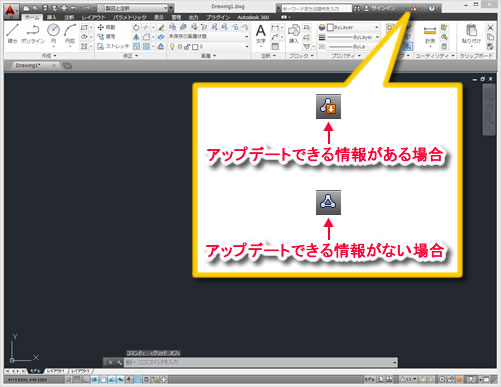
2 – アップデートの実行
[最新情報]のアイコンをクリックし、ショートカットメニューの中から[製品のアップデートがあります]を選択します。
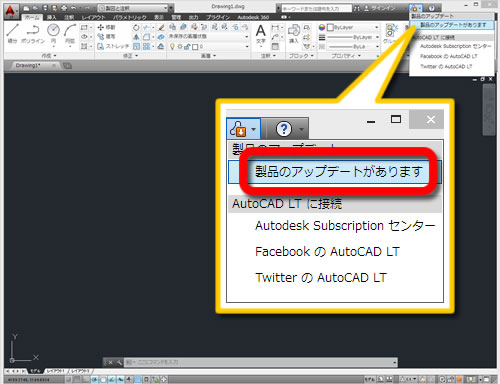
アップデートする必要がない場合は、「お使いの製品は最新です」と表示されます。
note
3 – メーカーサイトに接続
Autodesk Live Update(ライブアップデート)が表示されます。
[Readme]に書かれてある説明を確認したのち、[更新]ボタンをクリックして、サービスパックのダウンロードを開始します。
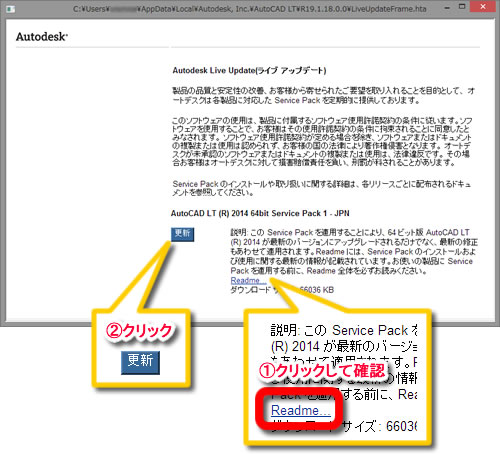
ダウンロードが開始されます。

アプリケーションを終了する必要があるものは、終了させてから続行します。
AutoCAD LT を実行中の場合、[セットアップの完了後、アプリケーションを自動的に終了し、再起動する]オプションは選択しないでください。代わりに、AutoCAD を手動で終了し、ダイアログ ボックスの[アプリケーションを終了しない(再起動が必要)]オプションを選択して、Service Pack を適用してください。
ご注意
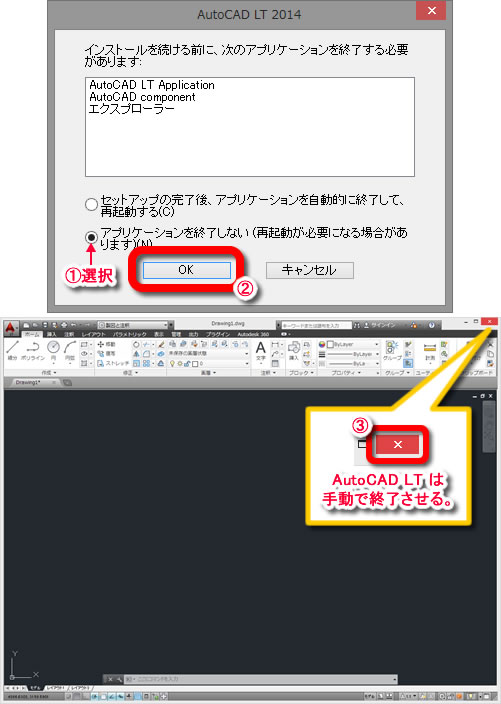
4 – アップデートの完了
ダウンロードが完了すると、メッセージが表示されますので、[OK]ボタンをクリックし、パソコンを再起動して終了します。
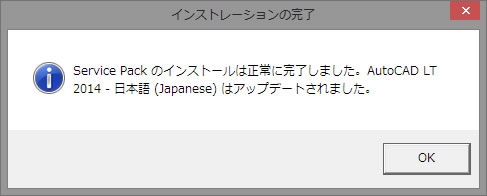



「AutoCAD LT 2014の適用方法」へ最初のコメントを投稿しませんか?
VIP会員ならコメントを投稿できます!
VIP会員について詳しく知る
ログインしてコメントを書く